Instagramでも最近話題になっているライブ配信機能「インスタライブ」
その人の日常風景を追体験できたり、フォロワーとの交流の場として使われたりと、様々なシーンで活用されて人気を博しています。
そんな話題の「インスタライブ」ですが、お気に入りの配信者や、有名人などのライブ配信なんかだと、動画として保存しておいて後でゆっくり見返したり、何度も繰り返し楽しみたいって方も多いかと思います。
普通のInstagramに投稿された画像や動画であれば簡単に保存することが可能ですが、「インスタライブ」のようなリアルタイムで配信されるタイプの投稿についてはどうでしょうか。
今回はこの「インスタライブ」を保存する方法について詳しくまとめていきたいと思います。
「インスタライブ」を保存する方法
気になる「インスタライブ」の保存方法ですが、実は非常に簡単です。
以下の手順でお気に入りのライブ配信を保存してみてください。
- 保存したい「インスタライブ」の配信画面を開く。
- 「インスタライブ」の配信終了まで待つ。
- 画面右上の「ダウンロード」ボタンをタップする。
これだけでOKです。
あとは写真閲覧用のアプリの中に自動的に保存されているはずですので確認してみましょう。
以前は保存機能がなかった「インスタライブ」
「インスタライブ」の保存方法についてご紹介しましたが、この保存機能って実は最近になって実装された機能なんです。
実は少し前までは、Instagramの公式アプリ内にはそういった保存機能は付いていなかったため、わざわざ外部の保存用アプリなどを使って保存するしかありませんでした。
ですが最近になって、Instagramアプリに公式の機能としてインスタライブの配信内容を動画として保存する機能が追加されたんです。
もしまだ以前の方法を使っているって方や、アプリ内に保存の表示がないって方は、一度Instagramアプリをアップデートしてから確認してみてください。
めちゃくちゃ簡単に保存できちゃうので便利ですよ!
自分のライブ配信を保存したい場合は?
もちろん人の配信だけでなく、自分がインスタライブで配信した内容に関してもきちんと保存しておくことが可能ですよ。
こちらも上で紹介した方法と同様、ライブ配信終了後に右上の「保存」ボタンを押すだけで簡単に保存できるので試してみてください。
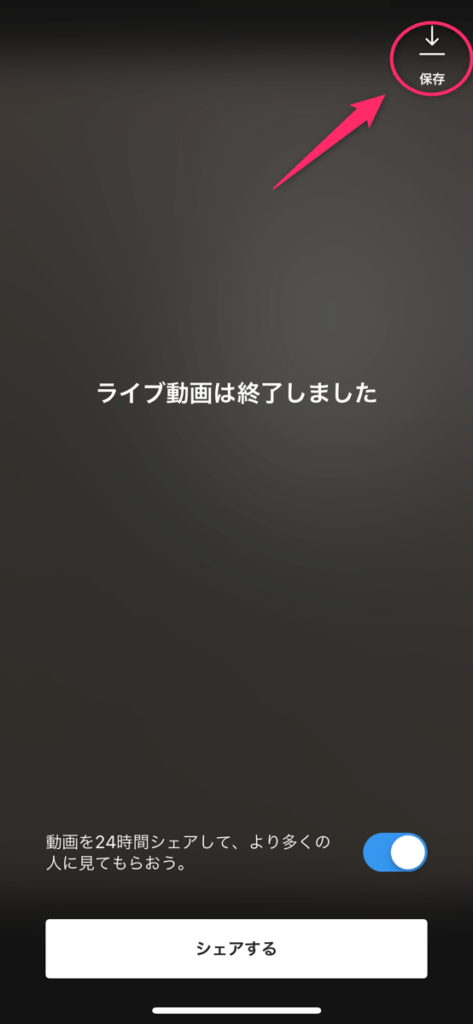
まとめ
今回は、インスタライブの保存方法について詳しくご紹介してみました。
以前よりもかなりお手軽に保存できるようになったので、今までそんなに手間がかかるなら…って諦めてた方も、一度試してみてください。
お気に入りの動画はやっぱり、何度見ても楽しいもんですよ!
⇒【インスタライブ】「ウェーブ」って知ってる?―使い方や注意点を解説













コメントを残す